Утилиты
Нет
Ключевые слова для команд
Нет
Форматирование многострочного текста во внешнем редакторе
Для форматирования отдельных символов и слов надписи во внешнем редакторе в текст можно включать управляющие коды. С помощью управляющих кодов можно получать подчеркнутые, надчеркнутые и дробные надписи. Также имеется возможность задавать цвет, шрифт и размер символов. Кроме того, допускается изменение расстояния между символами текста и увеличение их ширины. Перечень управляющих кодов приводится в следующей таблице.
Управляющие коды для многострочных текстов
| Код |
Назначение |
Что вводится |
Результат |
| \O…\o |
Включение и отключение надчеркивания |
Autodesk \OAutoCAD\o |
 |
| \L…\l |
Включение и отключение надчеркивания подчеркивания |
Autodesk \LAutoCAD\l |
 |
| \~ |
Вставка неразрывного пробела |
Autodesk AutoCAD\~LT |
 |
| \\ |
Вставка обратной косой черты |
Autodesk \\AutoCAD |
 |
| \{…\} |
Вставка открывающей и закрывающей фигурных скобок |
Autodesk \{AutoCAD\} |
 |
| \C значение ; |
Переход к определенному цвету |
Autodesk \C2;AutoCAD |
 |
| \F имя файла ; |
Переход к определенному файлу шрифта |
Autodesk \Ftimes; AutoCAD |
 |
| \Н значение ; |
Переход к высоте, определенной в единицах чертежа |
Autodesk \H2;AutoCAD |
 |
| \H значение X; |
Умножение текущей высоты символов на коэффициент (буква X латинская) |
Autodesk \H3x;AutoCAD |
 |
| \S…^…; |
Построение дробного текста с разбиением по символу /, # или ^ |
1.000\S+0.010^-0.000; |
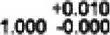 |
| \T значение ; |
Настройка межсимвольного интервала. Диапазон допустимых значений — от 0,75 до 4 (кратность по отношению к первоначальному межсимвольному интервалу). |
\T2;Autodesk |
 |
| \Q угол ; |
Изменение угла наклона символов |
\Q20;Autodesk |
 |
| \W значение ; |
Изменение коэффициента растяжения символов |
\W2;Autodesk |
 |
| \A |
Установка режима выравнивания; допустимые значения: 0, 1, 2 (вниз, по центру, вверх) |
\A1;1\S1/2 |
 |
| \P |
Символ конца абзаца |
Autodesk\PAutoCAD |
 |
Допускается вложенность фигурных скобок до восьми уровней.
Управляющие коды могут также использоваться в размерных текстах (в частности для обозначения допусков). См. описание команды МТЕКСТ.
Пример: форматирование текста во внешнем текстовом редакторе
Данный пример описывает, как был создан текст со следующей иллюстрации.
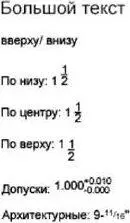
Каждая приведенная ниже строка вводилась во внешнем текстовом редакторе:
{{\H1.5x; Большой текст} \A2; над текстом\A1;/\A0; за текстом}\P
{\A0;Базовый: 1 \S1/2;}\P
{\A1;По центру: 1 \S1/2;}\P
{\A2;Верхняя линия: 1 \S1/2;}\P
{Допуски: \A1;1.000\H.75x;\S+0.010^-0.000;}\P
{Архитектурный: 9-{\H.666x;\A2;11\A1;/\A0;16}\A2;"}\P
Указание внешнего текстового редактора
1. В командной строке введите mtexted.
2. Выполните одно из следующих действий:
■ Ввести путь и имя исполняемого файла текстового редактора, поддерживающего текстовые файлы в формате ASCII, для его использования при создании и редактировании многострочного текста.
Читать дальше










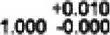





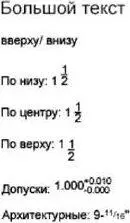







![Кристи Фанк - Грудь. Руководство пользователя [litres]](/books/392018/kristi-fank-grud-rukovodstvo-polzovatelya-litre-thumb.webp)


